Daftar Isi
Baru-baru ini, beberapa pengguna melaporkan menerima kesalahan "Rujukan dikembalikan dari server" ketika mencoba menjalankan program atau aplikasi pada sistem operasi Windows mereka. Kesalahan ini dapat terjadi pada semua versi Windows, termasuk 7, 8 dan 10.
Penyebab pasti dari masalah ini tidak diketahui; namun, banyak pengguna mengatakan bahwa masalah mulai terjadi setelah mereka menginstal pembaruan Windows terbaru.
Artikel ini berisi petunjuk langkah-demi-langkah untuk menyelesaikan kesalahan "Referral returned by server" ketika membuka program di Windows.
Cara MEMPERBAIKI: Rujukan dikembalikan dari server di Windows 10.
Metode 1. Centang "Jalankan program ini sebagai administrator" dalam pengaturan Kompatibilitas.
Jika Anda menghadapi kesalahan yang disebutkan di atas hanya ketika mencoba menginstal atau membuka program tertentu, lanjutkan dan ubah pengaturan Compatibly dari program itu sebagai berikut: *
Catatan: Jika Anda menghadapi kesalahan dalam beberapa aplikasi, lewati metode-2 di bawah ini.
1. Klik kanan pada program yang salah dan pilih Properti dari menu konteks.

2. Buka tab Compatibility dan klik Mengubah pengaturan untuk semua pengguna .
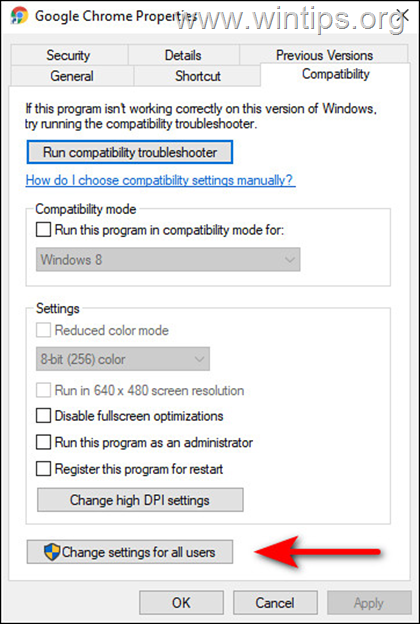
3. Kemudian, tanda centang kotak terhadap Jalankan program ini sebagai administrator dan kemudian klik OK dua kali untuk keluar dari properti program. Periksa apakah dengan melakukan hal itu dapat mengatasi kesalahan.
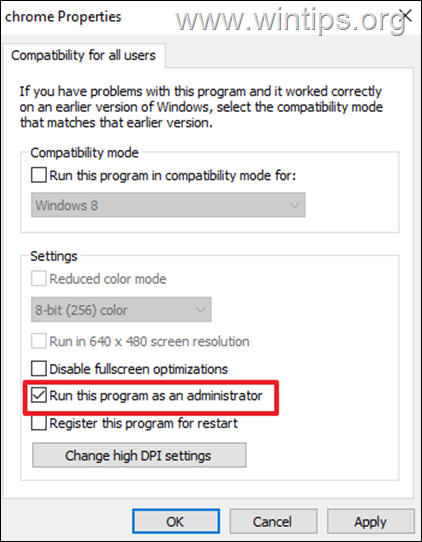
Metode 2. Perbaiki Kesalahan "Rujukan dikembalikan dari server" di semua program yang terpengaruh.
Jika beberapa aplikasi pada perangkat Windows 10 Anda menampilkan kode kesalahan yang ada, ikuti petunjuk di bawah ini untuk memperbaikinya:
1. Secara bersamaan tekan tombol Windows  + R untuk membuka kotak perintah Run.
+ R untuk membuka kotak perintah Run.
2. Dalam bidang teks pada kotak dialog, ketik regedit dan tekan Masuk untuk membuka Registry Editor.
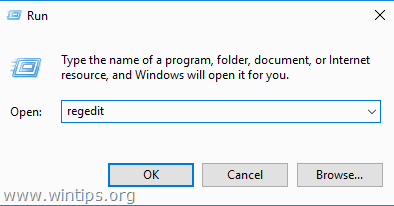
3. Klik Ya dalam Prompt konfirmasi UAC yang muncul.
4. Setelah Anda berada di dalam Registry Editor, arahkan ke lokasi yang disebutkan di bawah ini.
- HKEY_LOCAL_MACHINE\SOFTWARE\Microsoft\Windows\CurrentVersion\Policies\System
5a. Cari ValidateAdminCodeSignatures di panel kanan, klik dua kali di atasnya.
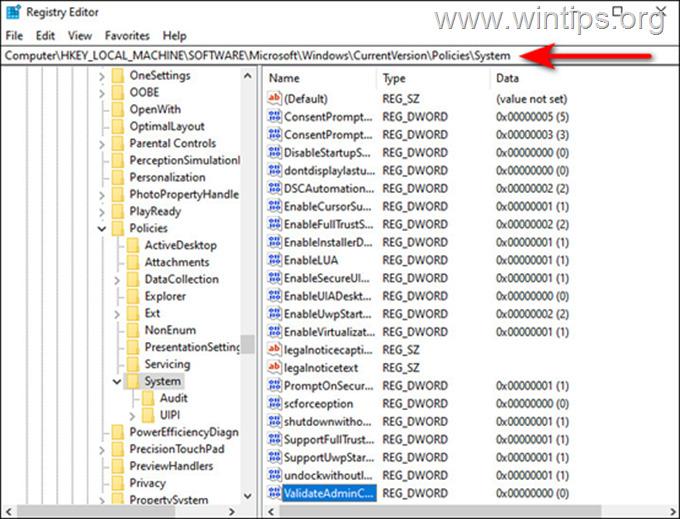
5b. Jenis 0 di bawah Value data dan tekan Masuk .
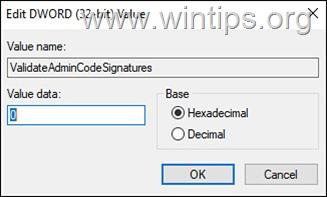
6a. Berikutnya, cari dan klik-ganda pada AktifkanUIADesktopToggle di jendela yang sama.
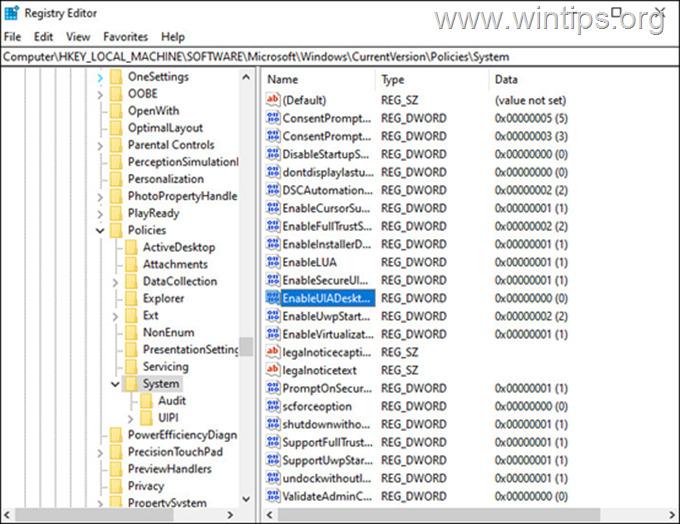
6b. Jenis 0 di bawah Value data dan tekan Masuk .
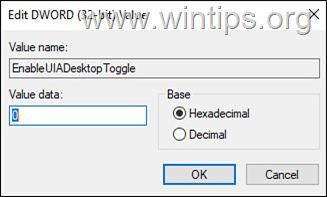
7. Mulai ulang PC Anda untuk menyimpan perubahan dan kemudian mencoba membuka program dengan kesalahan "A referral was returned from the server".
Metode 3. Nonaktifkan UAC Hanya meninggikan executable yang ditandatangani dan divalidasi pengaturan dalam Kebijakan Grup.*
Catatan: Metode ini hanya berlaku untuk versi Windows Pro.
1. Secara bersamaan tekan tombol Windows  + R untuk membuka kotak perintah Run.
+ R untuk membuka kotak perintah Run.
2. Dalam bidang teks pada kotak dialog, ketik gpedit.msc dan tekan Masuk untuk membuka Group Policy Editor.
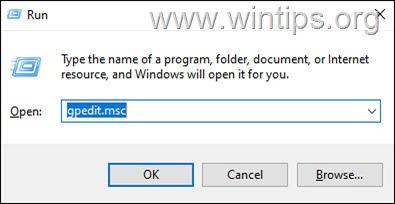
3. Setelah Anda berada di dalam Group Policy Editor, arahkan ke lokasi yang disebutkan di bawah ini.
- Konfigurasi Komputer -> Pengaturan Windows -> Pengaturan Keamanan -> Kebijakan Lokal -> Opsi Keamanan.
4a. Cari dan klik dua kali pada Kontrol Akun Pengguna: Hanya tingkatkan eksekusi yang ditandatangani dan divalidasi di panel kanan.
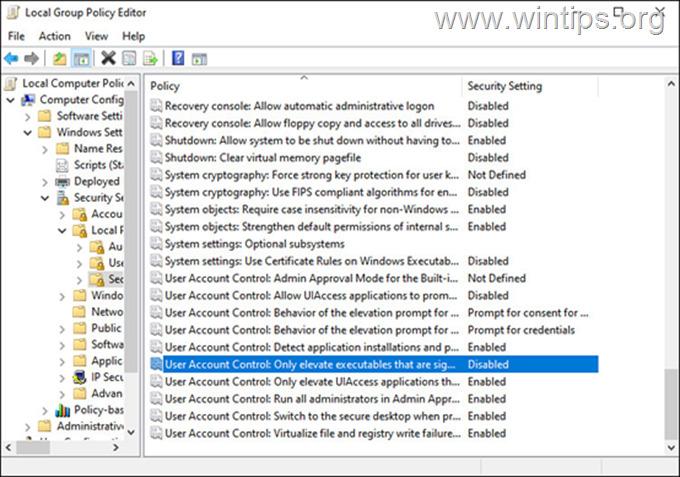
4b. Pilih Dinonaktifkan dan tekan OK .
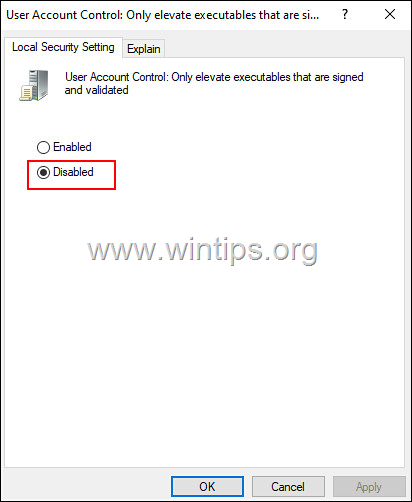
5a. Sekarang buka kebijakannya: Kontrol Akun Pengguna: Izinkan aplikasi UIAccess untuk meminta elevasi tanpa menggunakan desktop yang aman.
5b. Periksa Dinonaktifkan dan klik BAIKLAH.
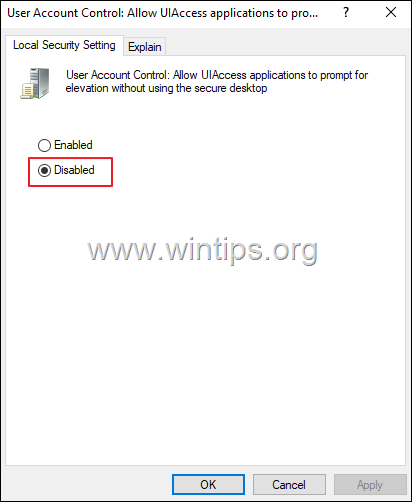
6. Tutup Editor Kebijakan Grup dan Mulai ulang PC Anda.
Itu saja! Metode mana yang berhasil untuk Anda?
Beri tahu saya jika panduan ini telah membantu Anda dengan meninggalkan komentar tentang pengalaman Anda. Silakan sukai dan bagikan panduan ini untuk membantu orang lain.

Andy Davis
Blog administrator sistem tentang Windows





